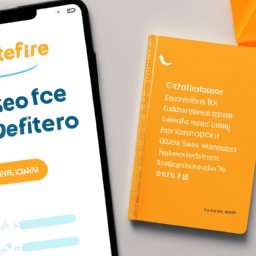Um dos recursos mais notáveis que o Firebase oferece é a autenticação e armazenamento de arquivos. A autenticação Firebase é uma solução de gerenciamento de usuários que oferece integração com vários métodos de autenticação, como Google, Facebook, Twitter e outras contas de mídias sociais. Além disso, o Firebase também permite a autenticação por meio de email e senha, telefone e até mesmo de forma anônima.
Para começar a usar a autenticação Firebase no Flutter, a primeira coisa que você precisa fazer é instalar o pacote firebase_auth. Isso pode ser feito adicionando firebase_auth: ^0.18.3 (ou a versão mais recente) ao seu arquivo pubspec.yaml e executando o comando 'flutter pub get'.
Depois de instalar o pacote, você pode importá-lo para o seu projeto usando 'import 'package:firebase_auth/firebase_auth.dart';'. Agora você está pronto para começar a usar a autenticação Firebase no seu aplicativo Flutter.
Para autenticar um usuário, você pode usar o método 'signInWithEmailAndPassword' do objeto FirebaseAuth. Este método recebe um email e uma senha e retorna um 'UserCredential' se a autenticação for bem-sucedida. Caso contrário, ele lança uma exceção. Aqui está um exemplo de como você pode usar este método:
FirebaseAuth auth = FirebaseAuth.instance;
try {
UserCredential userCredential = await auth.signInWithEmailAndPassword(
email: "example@example.com",
password: "SuperSecretPassword!"
);
} catch (e) {
print(e);
}
Além da autenticação, o Firebase também oferece um serviço de armazenamento de arquivos chamado Firebase Storage. Este serviço permite que você armazene e recupere arquivos de usuário, como imagens, áudios, vídeos, etc. O Firebase Storage é construído no Google Cloud Storage, o que significa que é escalável e seguro.
Para começar a usar o Firebase Storage no Flutter, você precisa instalar o pacote firebase_storage. Isso pode ser feito adicionando firebase_storage: ^5.0.0 (ou a versão mais recente) ao seu arquivo pubspec.yaml e executando o comando 'flutter pub get'.
Depois de instalar o pacote, você pode importá-lo para o seu projeto usando 'import 'package:firebase_storage/firebase_storage.dart';'. Agora você está pronto para começar a usar o Firebase Storage no seu aplicativo Flutter.
Para fazer upload de um arquivo para o Firebase Storage, você pode usar o método 'putFile' do objeto FirebaseStorage. Este método recebe um arquivo e retorna um 'UploadTask' que você pode usar para monitorar o progresso do upload. Aqui está um exemplo de como você pode usar este método:
FirebaseStorage storage = FirebaseStorage.instance;
UploadTask task = storage.ref('uploads/file-to-upload.txt').putFile(File('path/to/file'));
Para baixar um arquivo do Firebase Storage, você pode usar o método 'getDownloadURL' do objeto FirebaseStorage. Este método retorna uma URL que você pode usar para baixar o arquivo. Aqui está um exemplo de como você pode usar este método:
FirebaseStorage storage = FirebaseStorage.instance;
String url = await storage.ref('uploads/file-to-download.txt').getDownloadURL();
Em resumo, a autenticação Firebase e o Firebase Storage são dois recursos poderosos que podem facilitar muito o desenvolvimento de aplicativos Flutter. Eles oferecem uma solução fácil de usar para gerenciamento de usuários e armazenamento de arquivos, permitindo que você se concentre em desenvolver os recursos principais do seu aplicativo.